Kategorien: MS Office, Software Schlagwörter: macOS, Microsoft Office 365, Microsoft Office 365 FAQ
Wie kann ich die Installation von Microsoft Office 365 aktivieren oder reaktivieren? (macOS)
Öffnen Sie eine Office-Anwendung, z.B. Word oder Excel. Dann klicken Sie auf Datei – Anmelden. Sie sehen nun, dass sich ein Anmeldefenster öffnet.
Melden Sie sich mit ![]() @fauad.fau.de per SSO an.
@fauad.fau.de per SSO an.
Wie kann ich die Installation von Microsoft Office 365 aktivieren oder reaktivieren? (Windows)
Öffnen Sie eine Office-Anwendung, z.B. Word oder Excel. Dann klicken Sie auf Datei – Konto – Konto verwalten. Sie sehen nun, dass sich ein Anmeldefenster öffnet:
Melden Sie sich mit ![]() @fauad.fau.de per SSO an.
@fauad.fau.de per SSO an.
Wo kann ich mein Kennwort für Microsoft Office 365 oder Microsoft Teams zurücksetzen?
Sie haben Ihr IdM-Kennwort vergessen?
Schritt 3: Wie kann ich Microsoft Office 365 auf weiteren Geräten installieren und diese Installationen verwalten
- Sie können Microsoft Office 365 auf bis zu 5 Windows oder macOS Geräten aktivieren:
- Sollten Sie die Installationen ausgeschöpft haben, müssen Sie sich an an einem der anderen Geräte abmelden.
- Bei Verlust oder Totalschaden können Sie Geräte dauerhaft sperren:
- https://myaccount.microsoft.com/device-list
- ACHTUNG: Sie können Geräte nach dem Deaktivieren nicht wieder selber aktivieren!
- Falls Sie ein Gerät versehentlich „deaktiviert“ haben, schreiben Sie uns eine Mail.
Schritt 2: Wie funktionieren der Download und die Installation von Microsoft Office 365?
Installation auf Privatgeräten
Zur Beachtung für Beschäftigte: Software und Dienste von Microsoft sind ausschließlich zu dienstlichen Zwecken oder für dienstliche Projekte einzusetzen – der Einsatz zu kommerziellen oder privaten Zwecken ist in den Lizenzbestimmungen nicht vorgesehen. Dienstliche Aufgaben dürfen grundsätzlich nur auf Dienstgeräten – und im Bereich Lehre und Forschung nur unter Auflagen auf Privatgeräten erledigt werden. Für die Installation auf Dienstgeräten ist die Richtlinie für die Bereitstellung und Nutzung von Systemen und Verfahren der Informationstechnologie an der Friedrich-Alexander-Universität Erlangen-Nürnberg (IT-R) zu beachten.
- Melden Sie sich am Microsoft Office-Portal an und klicken Sie „Office installieren“.
Der Online-Installer wird heruntergeladen.
Starten Sie das heruntergeladene Setup. Während der Installation benötigen Sie eine Internetverbindung. - Sie erhalten die Fehlermeldung es gäbe „keine Datenträger für MS-Office-365“? Wenn Sie mit Linux oder Unix arbeiten:
Es gibt kein Microsoft Office für Linux oder Unix. Führen Sie den Download direkt auf dem macOS oder Windows Gerät durch, auf dem Office installiert werden soll.
Warnung: Liste unsicherer E-Mailprogramme, auch Microsoft Outlook-Anwendungen sind betroffen.
- Microsoft M365/Office-App auf ein Mobilgerät herunterladen (Android / iPadOS / iOS). Beachten Sie die Warnung vor Outlook für Mobilgeräte.
Aktivierung
- Starten Sie eine Microsoft Office-Anwendung / App und melden Sie sich mit
 @fauad.fau.de per SSO an.
@fauad.fau.de per SSO an.
Schritt 1: Wie beantrage ich Microsoft Office 365 und Microsoft Teams?
Im IdM-Portal > SELF SERVICE > Allgemeine Einstellungen muss die „Zustimmung zur Datenübertragung an Cloud-Dienste“ für „Microsoft Azure“ und „Microsoft 365“ gegeben werden, sonst ist keine Nutzung möglich.
- Mit dem über Microsoft Azure angelegten Benutzerkonto sind Studierende und Beschäftigte automatisch berechtigt, die M365 A3-Lizenz in der Form von lokalen Desktop-Anwendungen (on premise) zu nutzen (Word, Excel, PowerPoint etc.).
- Bei Wahl der Microsoft 365 Cloud-Dienstleistungen können u. a. Microsoft Teams und Office365 Web-Anwendungen genutzt werden.
Erst nach der Zustimmung wird das Microsoft-Benutzerkonto angelegt.
Es ist mit ca. 2h Wartezeit zu rechnen, bis die Kennung aktiv wird und Sie Microsoft Office 365 oder Microsoft Teams nutzen können.
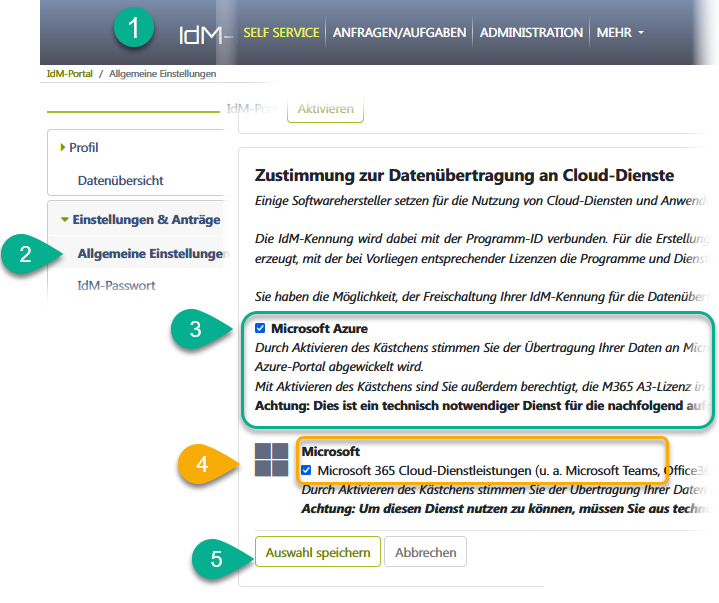
Auf wie vielen Geräten kann Microsoft Office aktiviert werden?
Sie können Micosoft Office Pro Plus 365 auf 5 macOS oder Windows lokal installieren.
Sie können Ihre Aktivierungen jederzeit im Office-Portal einsehen und Geräte deaktivieren.
Für welche Geräte und Betriebssysteme ist Microsoft Office 365 verfügbar?
Um festzustellen, ob und welche Microsoft-Office-365-Anwendungen für Ihr smartes Device verfügbar sind, werfen Sie bitte einen Blick in den entsprechenden App Store.
Als macOS-Nutzer müssen Sie macOS 10.15 Catalina oder höher verwenden (Stand November 2021).
Nicht mehr unterstützt werden
- Windows 7
- Windows XP
- Windows Vista
- macOS 10.14 oder älter
Welche Microsoft Office 365-Komponenten sind nicht freigeschaltet?
Nicht freigeschaltet sind:
- Skype
Die organisationsweite Freigabe bzw. Deaktivierung weiterer Apps und Dienste folgt an der FAU einem geregelten Prozess. Individuelle Einstellungen kann das RRZE nicht vornehmen.
Welche Microsoft Office 365-Anwendungen sind nutzbar?
Bei Microsoft Cloud-Produkten handelt es sich an der FAU um ein Angebot, das unter einer ständigen datenschutzrechtlichen Beobachtung steht. Wir sind hierzu in engem Austausch mit den Stabsstellen für IT-Recht und Informationssicherheit für die staatlichen Hochschulen in Bayern. Um einen bestmöglichen Schutz zu erreichen, sind Funktionen zentral deaktiviert, die im Hinblick auf den Datenschutz kritisch sind. Microsoft entwickelt die Administration kontinuierlich weiter, die Konfigurationsmöglichkeiten werden daher laufend geprüft und die Einstellungen ggf. angepasst, um eine möglichst datensparsame Nutzung zu gewährleisten.
Wenn Programme und Dienste deaktiviert werden, gibt es keine Möglichkeit der Datenwiederherstellung mehr – jeder Benutzer sollte deshalb Daten unbedingt auf einem eigenen Speichermedium sichern.
Derzeit ist die Nutzung folgender Office 365-Komponenten möglich:
- Microsoft Office Pro Plus (lokale Installation auf Windows und macOS),
- Aktivierung der Microsoft Office-Apps (Word, Excel, PowerPoint) für iOS bzw. Android.
Was ist mit
- OneDrive?
OneDrive wird aus ist derzeit aus technischen Gründen verfügbar (wird für die Nutzung von MS Teams benötigt) und kann jederzeit unangekündigt deaktiviert werden. Bitte beachten Sie, dass keine vertraulichen oder persönlichen Daten in OneDrive (auf Microsoft Servern) gespeichert dürfen.
Davon abhängig ist auch die Nutzung von
- OneNote und
- Office im Web (Office Online).
Die organisationsweite Freigabe weiterer Apps und Dienste folgt an der FAU einem geregelten Prozess. Individuelle Einstellungen kann das RRZE nicht vornehmen.